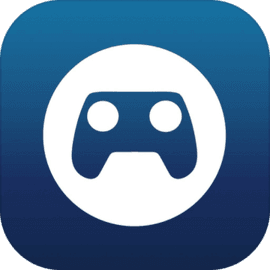在Linux系统中,定时任务是一项非常强大的功能,它可以帮助用户自动执行某些指定的命令或脚本,极大地方便了日常的管理和维护工作。本文将介绍如何使用Cron工具设置定时任务,以实现每小时及每日凌晨的自动执行。

一、什么是Cron及其工作原理
Cron是Linux系统中负责定时执行任务的守护进程。它通过读取一个称为“crontab”的文件,了解什么时候需要运行哪个脚本。用户可以为不同的任务设置具体的执行时间,以及要执行的命令或脚本。Cron工具在后台持续运行,并根据设定的时间表自动触发相应的任务。
二、查看和编辑Crontab
要设置定时任务,首先需要了解如何查看和编辑当前用户的crontab文件。打开终端输入以下命令:
crontab l 上述命令将列出当前用户的所有定时任务。如果想要编辑或添加新的定时任务,可以使用以下命令:
crontab e 系统会打开默认的文本编辑器(通常是vi或nano),您可以在其中添加和修改定时任务。
三、设置每小时执行的定时任务
假设我们希望每小时执行一个名为“backup.sh”的脚本,可以在crontab编辑器中添加以下行:
0 * * * * /path/to/backup.sh 上述行的含义是:在每个小时的第0分钟(即整点)执行“/path/to/backup.sh”脚本。请将“/path/to/backup.sh”替换为实际脚本的路径。
四、设置每日凌晨执行的定时任务
如果我们希望在每天凌晨1点执行另一个名为“cleanup.sh”的脚本,可以在crontab中添加如下行:
0 1 * * * /path/to/cleanup.sh 这里“0 1”代表在每天的1点0分执行命令。与之前类似请根据实际情况修改脚本的路径。
五、更多的时间设定
下面是Cron时间字段的简单解析:
第一个字段:分钟(059)
第二个字段:小时(023)
第三个字段:每月的第几日(131)
第四个字段:月份(112)
第五个字段:星期几(07),其中0和7都表示星期天
您可以根据需要组合这些字段来设置复杂的时间安排,例如,每周一的上午9点,可以这样写:
0 9 * * 1 /path/to/script.sh 六、注意事项与调试
1. 权限问题:确保脚本具有可执行权限。可以使用chmod命令来赋予执行权限:
chmod +x /path/to/backup.sh 2. 环境变量:Cron执行的任务与您在终端下运行的环境可能不同,所以需要特别注意环境变量。如果脚本依赖特定的环境变量,可以在脚本内设置这些变量,或者将完整的路径写入Cron命令中。
3. 日志记录:建议在脚本中加入日志记录,这样可以方便调试。例如将输出重定向到一个日志文件:
0 * * * * /path/to/backup.sh >> /path/to/backup.log 2>&1 七、总结
通过Cron工具设置定时任务,可以极大地提高Linux系统的管理效率。本文介绍了如何实现每小时和每日凌晨的自动执行的基本步骤和注意事项。掌握这些技能后,您可以创建更复杂的定时任务,根据实际需求,充分利用Linux的强大功能。
希望本篇文章能够帮助您更好地理解和使用Linux定时任务,提升工作效率。